DC 227 DC 229 WL 346 WL 347 |
WL 348 WL 583 WL 613 |
Per questo router trovate anche la videoguida.
Aprite il browser (Internet Explorer, Mozilla Firefox, Chrome...), digitate nella barra indirizzi l' IP del router http://192.168.2.1 (l'indirizzo di configurazione del router di solito corrisponde all' IP del Gateway, per rilevarlo potete utilizzare la nostra utility Analisi rete locale, oppure seguite la guida per l' IP statico) e premete invio.
Inserite Nome utente e Password, scrivete in entrambi i campi la parola admin (se avete problemi leggetele nel manuale o nell' etichetta posta sotto al router) cliccate OK ed avrete accesso al router.
Per tentare l'apertura automatica sfruttando il protocollo UPnP cliccate Advanced Settings --> UPnP selezionate la casella Enable e cliccate Apply.
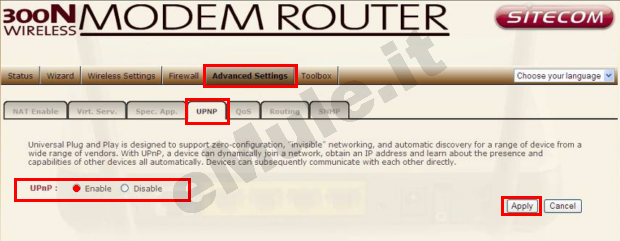
Tornate ora in eMule e abilitate l' UPnP .
Nel caso l'UPnP non apra automaticamente le porte, proseguite con la guida e nel router, settate l'UPnP alla condizione originale.
Per il corretto funzionamento di eMule è necessario fissare un IP al PC, seguite la guida sull' IP statico in base al vostro sistema operativo.
Se l' IP statico fissato al PC è differente da quello assegnato dal router al PC, si deve necessariamente disattivare il DHCP del router.
Non disattivate il DHCP se non ci sono incongruenze tra l' IP statico e quello assegnato dal router, se non siete in grado di verificare la differenza di IP e continuate ad avere ID basso dopo la configurazione del router, provate a disattivare il DHCP.
Se avete più di un dispositivo (consolle, cellulari, pc, ecc...) collegato al vostro router, prima di disattivare il DHCP, dovete assegnare a tutti i dispositivi un diverso IP statico.
Per disattivare il protocollo DHCP cliccate il Tab Status, cliccate DHCP Server, dal menù a tendina scegliete Disabled e cliccate Save per salvare la scelta effettuata:
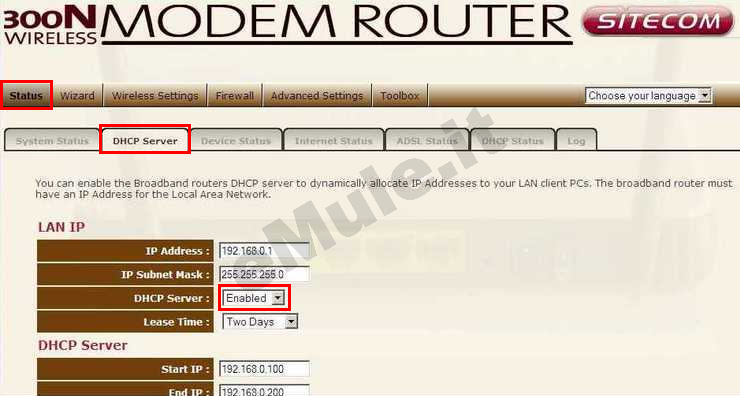
Cliccate sul TAB Advanced Setting (Impostazioni Avanzate) --> NAT Enable, selezionate la casella Enable e cliccate Apply :
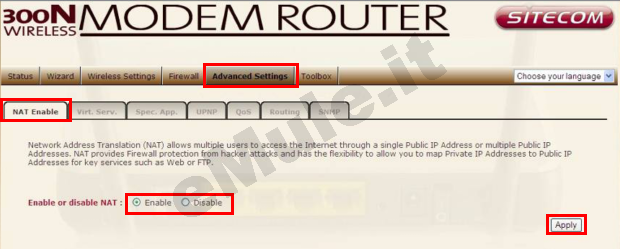
Nella sezione Advanced Setting , spostatevi su Virt. Serv. ed iniziate a creare la regola relativa al protocollo TCP :
In Local IP scrivete le cifre del numero IP che avete precedentemente reso statico
in Local Porta / Public Port scrivete il numero della Porta del Client TCP che trovate in Opzioni --> Connessione di eMule
in Type scrivete TCP
spuntate la casella Enable e cliccate Add
Nella seconda videata che apparirà create allo stesso modo la seconda regola relativa al protocollo UDP :
In Local IP scrivete le cifre del numero IP che avete precedentemente reso statico
in Local Porta / Public Port scrivete il numero della Porta del Client UDP che trovate in Opzioni --> Connessione di eMule
in Type scrivete UDP
spuntate la casella Enable e cliccate Add:
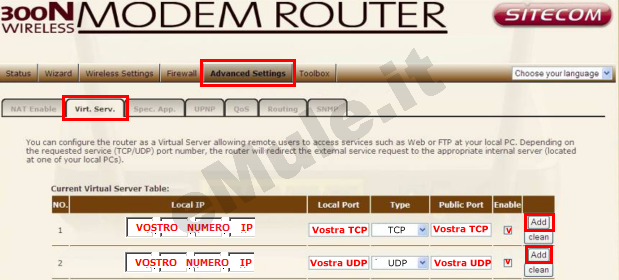
Sia che usiate il metodo automatico che quello manuale, vi consigliamo di disabilitare il Firewall interno del router, cliccate quindi il TAB Firewall -->Enable , selezionate la casella Disable e cliccate Apply.
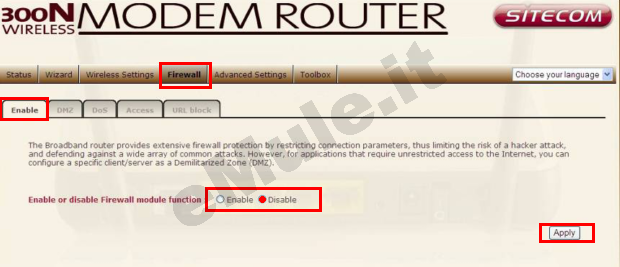
La configurazione del router è terminata, effettuate il Logout e, riavviando eMule, dovreste avere ID alto.
Buon download.

